如何在服务器里面搭建个人网站
本文是建立在B站up主:极客开发者的视频的基础上,主要起交流分享和充当笔记的作用,如果对你起到了帮助我很开心。当然,其中的错误也欢迎大家指正!!
准备工作
1.准备一台服务器,强烈推荐阿里云学生服务器,实惠又强大。
2.准备 jdk,tomcat,putty,winscp 四款软件。jdk下载慢的话建议访问华为镜像网站下载。
软件的安装与配置
ps:这里对于买服务器就不赘述,有需要的可以去B站看视频。服务器如何使用在阿里云网站上也有相应的帮助文档。
1.安装软件
首先在本地电脑上安装putty和winscp。
安装完成后打开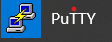 并远程连接。
并远程连接。
打开winscp把jdk和tomcat的.tar.gz文件上传到服务器中。
在服务器中:
解压jdk tar -zxvf jdk-8u202-linux-x64.tar.gz
把jdk移动到/usr/local/文件夹里面 mv jdk1.8.0_202/ /usr/local/
解压tomcat tar -zxvf apache-tomcat-8.5.50.tar.gz
重命名tomcat mv apache-tomcat-8.5.50/ tomcat
2.配置软件
配置java环境变量
vim /usr/local/etc/profile/
在最后另起一行输入:
export JAVA_HOME=/usr/local/jdk1.8.0_202
export PATH=$JAVA_HOME/bin:$PATH
export CLASSPATH=.:$JAVA_HOME/lib/dt.jar:$JAVA_HOME/lib/tools.jar
(文件位置和版本号视情况而定)
保存退出,重启服务器。
检查Java是否能配置正确 java -version
显示正确的版本号就成功了。
配置tomcat环境变量
在服务器控制台->网络与安全->安全组里面添加安全组规则

注意,新版里面在这之后要在实例与镜像->实例->实力列表->更多里面加入安全组(这算是个大坑了)

在服务器里面 进入 tomcat/conf/ vim server.xml
改端口为 80

保存退出。
在 /tomcat/bin/目录下运行tomcat ./startup.sh
最后
在网页输入服务器公共ip

见 “猫”则成功了。后面再加上域名和网页一个基础的网站就搭建完成了。
最后的最后
还是说一下我在搭建过程中遇到的问题。
我在完成所有配置后依旧进不去网页,提示访问被拒绝。
依据网上的大多数文章来看,可能是防火墙的原因 可以参考这篇文章centos7 防火墙与开80端口很遗憾,我遇到的并不是这样。
最后在客服的帮助下:

不知什么原因 tomcat 的配置文件错误 只需把tomcat删除再重新安装一下就好了。
如果是这种情况的话,执行 netstat -lntup |grep java 是不会有任何反应的
logs文件会出现
正常情况下 执行 netstat -lntup |grep 80检测80端口为LISTEN

真的是十几感谢客服,服务及时,有耐心,人真的炒鸡好。
